ŠTO ĆEMO POKRITI
U ovom ćemo priručniku vidjeti kako instalirati Stringer RSS čitač na Fedora 33 radnu stanicu. Jednom instalirani, možemo ga koristiti za ažuriranje bilo kojeg web mjesta dodavanjem u naše feedove. Krenimo s postupkom instalacije.
PREDUSLOVI
Prije nego što započnemo, osigurajte sljedeće zahtjeve:
- Fedora 33 OS instaliran na vašem sustavu.
- Korisnički račun s administrativnim (sudo) pristupom.
- Pristup internetu za preuzimanje različitih datoteka.
INSTALACIJA POTREBNIH PAKETA
Korak 1. Prvo moramo instalirati donje pakete za konfiguriranje Stringera. Instalirajte te pakete naredbom:
# dnf instalirati git libxml2-devel libxslt-devel curl-devel postgresql-devel sqlite-devel make automake gcc gcc-c ++ postgresql-server readline-devel openssl openssl-devel nodejs
Gornja naredba instalirat će poslužitelj baze podataka PostgreSQL, OpenSSL, NodeJS i druge ovisne pakete.
POSTGRESQL POSTAVLJANJE
Korak 2. (a) Sada inicijalizirajte Postgres bazu podataka i pokrenite PostgreSQL poslužitelj baze podataka sljedećim naredbama:
# postgresql-setup initdb# systemctl start postgresql
(b) Upotrijebite donju naredbu kako biste Postgres uslugu automatski pokrenuli prilikom pokretanja:
# systemctl omogući postgresql(c) Status usluge možete provjeriti naredbom:
# systemctl status postgresql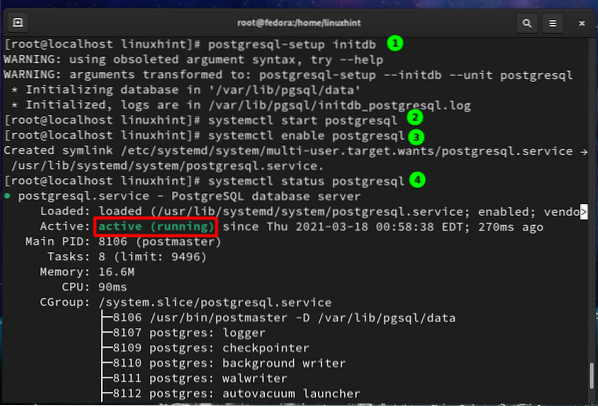
STVARANJE KORISNIKA I BAZE PODATAKA
3. korak. Dalje ćemo stvoriti korisnika Postgresqla i bazu podataka za Stringer:
# sudo -u postgres createuser -D -A -P stringerKad pokrenete gornju naredbu, od vas će se tražiti da unesete lozinku za korisnika Stringera.
Baza podataka može se stvoriti naredbom:
# sudo -u postgres createdb -O stringer stringer_dbGore navedeni korisnik (stringer) bit će vlasnik ove baze podataka (stringer_db).
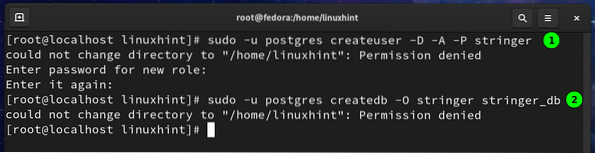
STVARANJE KORISNIKA ZA STRINGER
4. korak. (a) Izradit ćemo zasebni sustav koji se koristi za instaliranje Stringera. Stvaranje zasebnog korisnika neophodno je u sigurnosne svrhe i upravljanje raznim ovisnostima za instalaciju Stringera. Pokrenite naredbu u nastavku za stvaranje korisnika (Stringer) s matičnim direktorijumom i bash školjkom:
# useradd stringer -m -s / bin / bash(b) Prebacite se na gore navedenog korisnika naredbom:
# su -l stringer
INSTALACIJA RUBINA
Korak 5. (a) Instalirajte rbenv alat za upravljanje više verzija Rubyja. Koristit ćemo rbenv s svežnjak radi pojednostavljenja postupka instalacije. Pokrenite naredbe u nastavku da biste zgrabili rbenv s githuba:
$ git klon git: // github.com / sstephenson / rbenv.git .rbenv(b) Sada dodajte rbenv u PUT korisnika stringer-a i pokrenite rbenv init naredba kao dolje:
$ echo 'export PATH = "$ HOME /.rbenv / bin: $ PATH "'>> $ HOME /.bash_profile$ echo 'eval "$ (rbenv init -)"' >> $ HOME /.bash_profile
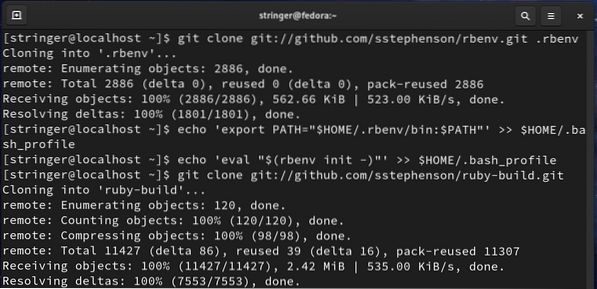
(c) Da biste instalirali Ruby, klonirajte repo 'rubin-graditi ' u direktorij '/.rbenv / dodaci /' kako je prikazano dolje:
$ git klon git: // github.com / sstephenson / ruby-build.git $ HOME /.rbenv / dodaci / ruby-build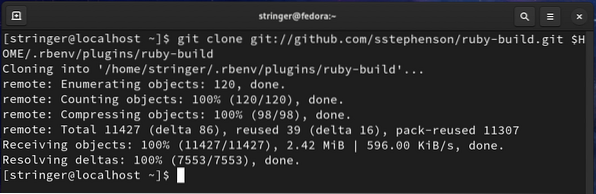
(d) Izvor bash_profile naredbom:
$ izvor ~ /.bash_profile(e) Na kraju instalirajte Ruby naredbom:
$ rbenv instalacija 2.7.2$ rbenv lokalno 2.7.2
$ rbenv rehash
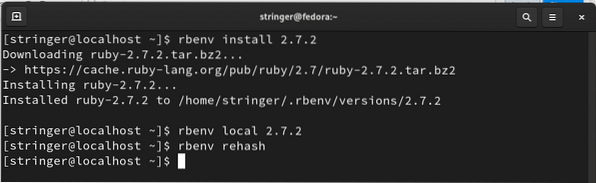
INSTALACIJA BUNDLERA
Korak 6. Instalirajte alat za pakiranje za obradu različitih Stringerovih ovisnosti:
$ gem instalacijski paketDa biste preoblikovali rubinsko okruženje, upotrijebite naredbu:
$ rbenv rehash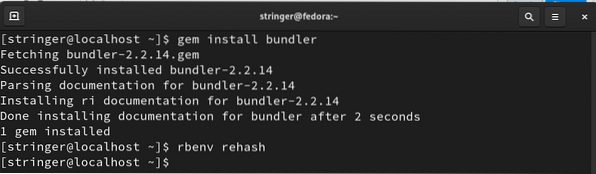
U slučaju da želite potvrditi instaliranu verziju rubyja, pokrenite:
$ rubin --verzijaINSTALACIJA FOREMANA
Korak 7. Da biste pokrenuli Stringer, instalirajte alat Foreman s naredbom:
$ gem instalirati predradnik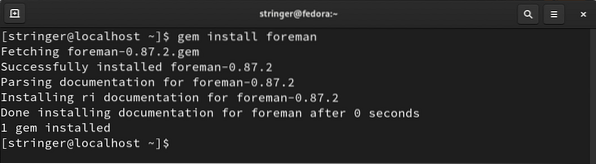
POSTAVLJANJE STRINGERA
Korak 8. (a) Nakon što dovršimo gornje korake, možemo nastaviti dobivati Stringer iz Gita. Idite do početnog direktorija stringer-a:
$ cd$ git klon https: // github.com / swanson / stringer.git
(b) Kada završi gornja naredba, pređite u donji direktorij:
$ cd stringer(c) Da biste instalirali ovisnosti za Stringer, upotrijebite svežnjak alat kao što je prikazano u nastavku:
$ bundle instalacija$ rbenv rehash
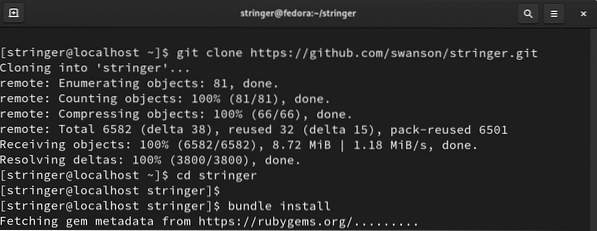
POSTAVLJANJE PROMJENA OKOLIŠA
Korak 9. (a) Da biste postavili razne varijable okruženja za bazu podataka Postgres, pokrenite naredbe u nastavku:
$ echo 'export STRINGER_DATABASE = "stringer_db"' >> $ HOME /.bash_profile$ echo 'export STRINGER_DATABASE_USERNAME = "stringer"' >> $ HOME /.bash_profile
$ echo 'export STRINGER_DATABASE_PASSWORD = "123"' >> $ HOME /.bash_profile
$ echo 'export RACK_ENV = "production"' >> $ HOME /.bash_profile
$ echo "export SECRET_TOKEN = 'openssl rand -hex 20'" >> $ HOME /.bash_profile
(b) Izvor datoteke bash_profile i promjena direktorija.
$ izvor ~ /.bash_profile$ cd $ HOME / stringer
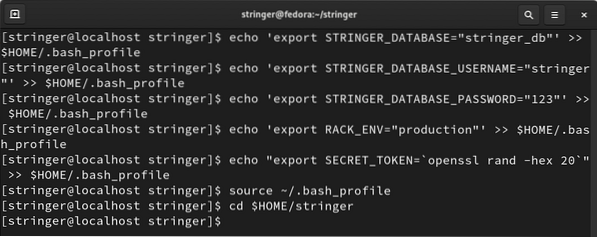
KONFIGURIRANJE BAZE PODATAKA.YML DATOTEKA
Korak 10. Otvorena baza podataka.yml datoteku u mapi / home / stringer / stringer / config / s bilo kojim uređivačem teksta poput nano:
$ nano / home / stringer / stringer / config / baza podataka.ymlSada neka unos ove datoteke izgleda poput dolje navedenog:
razvoj:adapter: postgresql
baza podataka: stringer_dev
kodiranje: unicode
bazen: 5
test:
adapter: sqlite3
baza podataka: db / stringer_test.sqlite
proizvodnja:
adapter: postgresql
baza podataka: stringer_db
url: <%= ENV["DATABASE_URL"] %>
kodiranje: unicode
bazen: 5
Spremite i zatvorite datoteku.
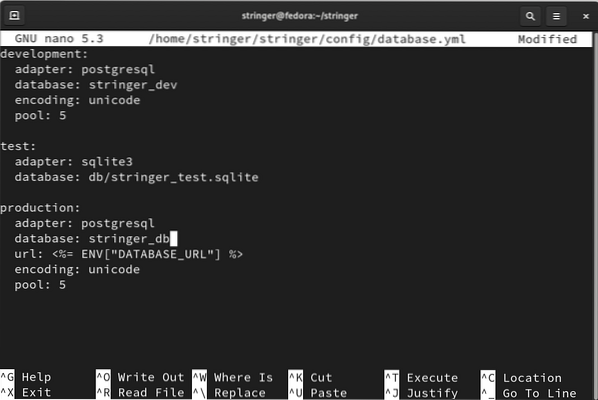
11. korak. Nakon izmjene gornje datoteke, pokrenut ćemo našu bazu podataka Postgres u produkcijskom načinu, koristeći naredbu:
$ rake db: migriraj RACK_ENV = proizvodnja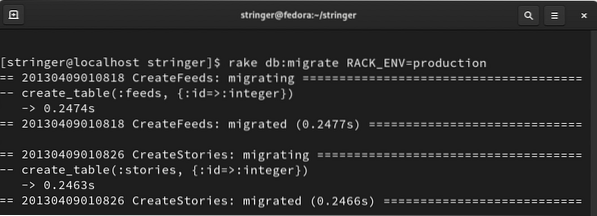
POKRENITE PRIJAVU
Korak 12. (a) Posljednji je korak pokretanje aplikacije Stringer pomoću nadzornik alat:
$ startalac započet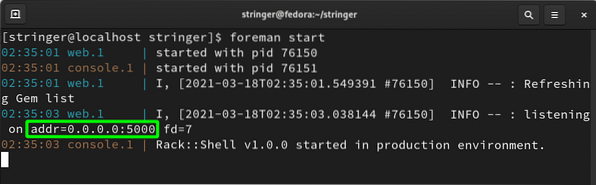
(b) Ako sve krene kako treba, Stringer će se pokrenuti na adresi localhost-a i preslušavati na portu 5000 kako je gore prikazano. Da biste to provjerili, otvorite bilo koji web preglednik i idite na adresu: 0.0.0.0: 5000
Na prvoj početnoj stranici morat ćete stvoriti lozinku za svoj račun:
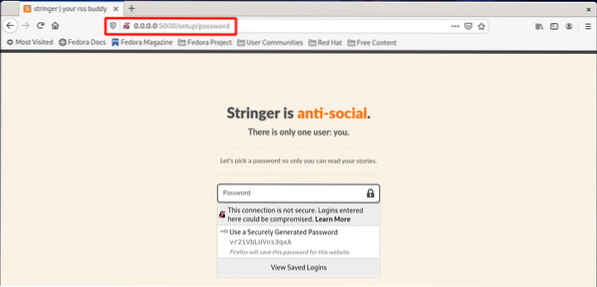
Zatim će se od vas tražiti da uvozite feed iz Google Reader-a:
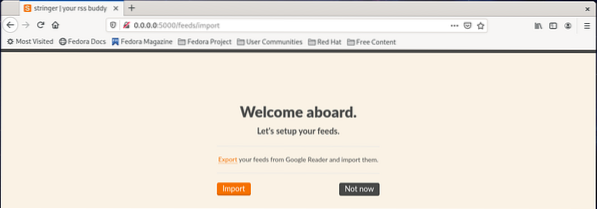
Na sljedećoj stranici možete početi dodavati feed sa donje stranice:
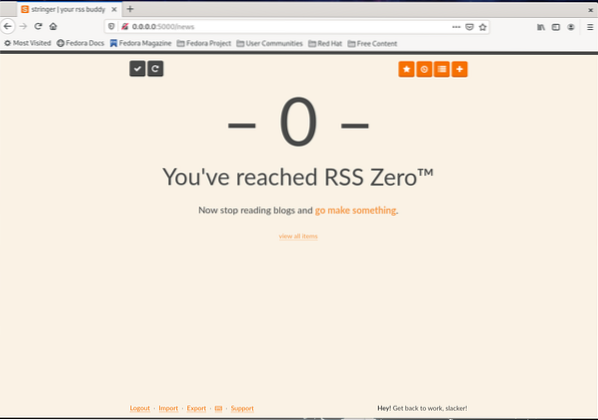
(c) Također možemo zakazati cron posao naredbom:
$ crontab -eSada stavite sljedeći unos u datoteku i spremite ga.
LJUŠKA = / bin / bashPUT = / home / stringer /.rbenv / bin: / bin /: / usr / bin: / usr / local / bin /: / usr / local / sbin
* / 10 * * * * izvor $ HOME /.bash_profile; cd $ HOME / stringer /; svežanj exec grablje fetch_feeds;
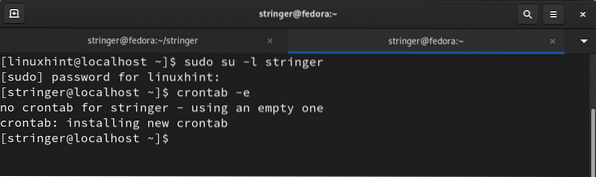
ZAKLJUČAK
U ovom smo vodiču uspješno instalirali i pokrenuli Stringer RSS Reader na Fedora 33 OS. Naučili smo upravljati s više rubin inačica s rbenv, konfiguriranjem baze podataka Postgres, itd. Sljedeće što možete učiniti je da pomoću ovog vodiča pokušate instalirati Stringer na Centos i druge distribucijske sustave temeljene na RedHatu. Također možete koristiti Heroku besplatni plan za postavljanje i pokretanje Stringera.
 Phenquestions
Phenquestions


